Виконайте ці прості кроки, щоб встановити mimoLive та активувати його за допомогою ліцензійного ключа. Крок
Системні вимоги
Для роботи mimoLive потрібен комп'ютер Mac (Intel або Apple Silicon) з macOS 10.14 або новішої версії. Ми наполегливо рекомендуємо використовувати macOS 15 Squoia.
.
Встановлення mimoLive
Крок 1: Завантажте mimoLive
- Відвідайте сторінку завантаження mimoLive за адресою https://mimolive.com/download
- Натисніть кнопку "Завантажити", щоб почати завантаження останньої версії mimoLive.
Використовуйте сервер завантаження програмного забезпечення Boinx!
Будь ласка, завантажте mimoLive з mimolive.com/download тільки!
Крок 2: Розархівуйте завантажений файл
- Після завершення завантаження знайдіть завантажений файл програми у папці "Завантаження".
- Якщо програма не розархівується автоматично, просто двічі клацніть на
.zipфайл, щоб витягти програму mimoLive.
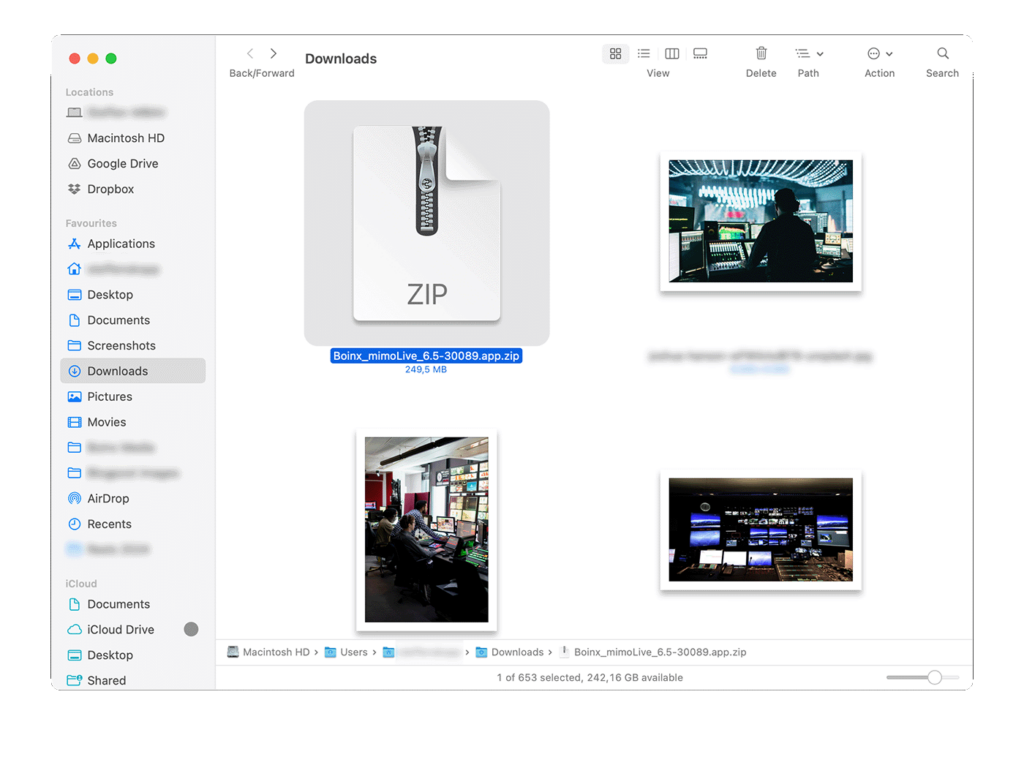
Крок 3: Встановіть mimoLive
- Перетягніть іконку програми mimoLive до папки Applications, щоб встановити її.
- Перейдіть до папки "Програми" і двічі клацніть на іконці mimoLive, щоб запустити програму.
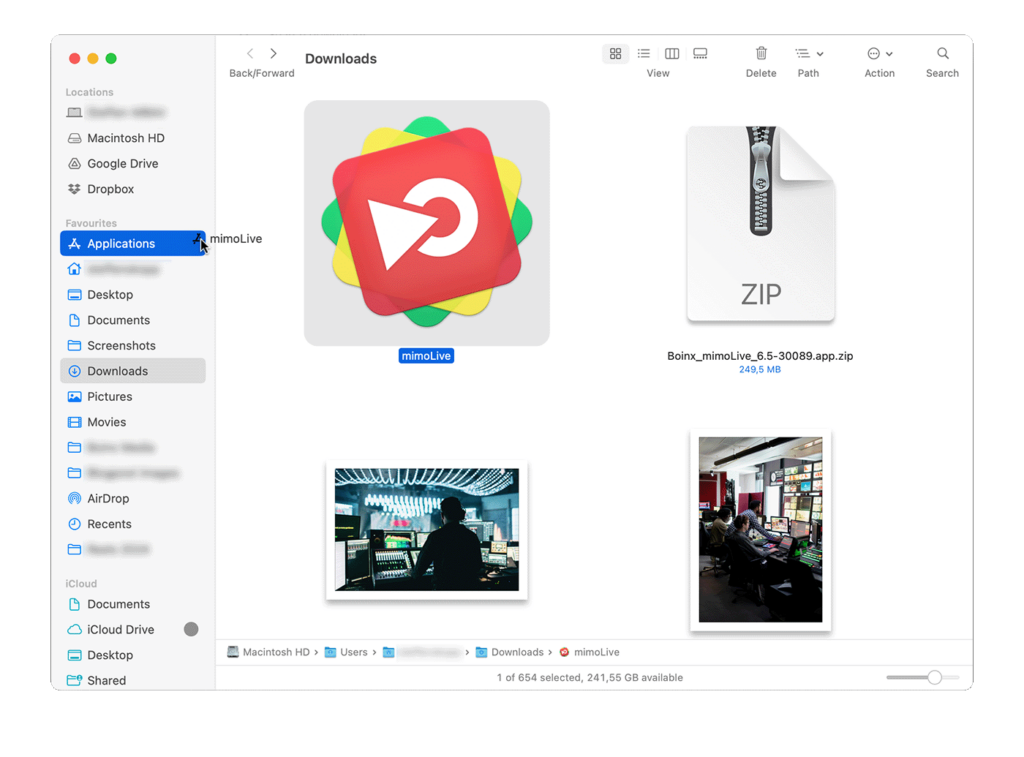
Одночасне використання різних версій
Можливо і іноді корисно, наприклад для тестування нових версій, мати встановленими декілька версій mimoLive. Просто перейменуйте програму перед тим, як перетягнути її до папки «Програми», щоб уникнути перезапису вже встановленої версії.
Для найкращої продуктивності переконайтеся, що одночасно працює тільки одна копія.
Крок 4: Активуйте ліцензію
- Перейдіть за посиланням для встановлення ліцензії в електронному листі з підтвердженням покупки.
- За посиланням відкриється веб-сторінка з кнопкою для встановлення ліцензії в додатку mimoLive.
- Після натискання кнопки ваш браузер попросить вас підтвердити запуск mimoLive.
Альтернативний спосіб активації: Якщо бажаєте, ви можете вручну ввести інформацію про ліцензію:
- Відкрийте mimoLive і виберіть mimoLive > Ліцензії... у рядку меню. Відкриється вікно ліцензій.
- Натисніть на кнопку "+" у лівому нижньому кутку, щоб ввести ліцензійний ключ вручну.
- Оскільки ліцензійний ключ містить багато випадкових символів, ви можете просто скопіювати і вставити весь лист з ліцензією у форму. mimoLive автоматично проаналізує вміст буфера обміну і витягне необхідну інформацію.
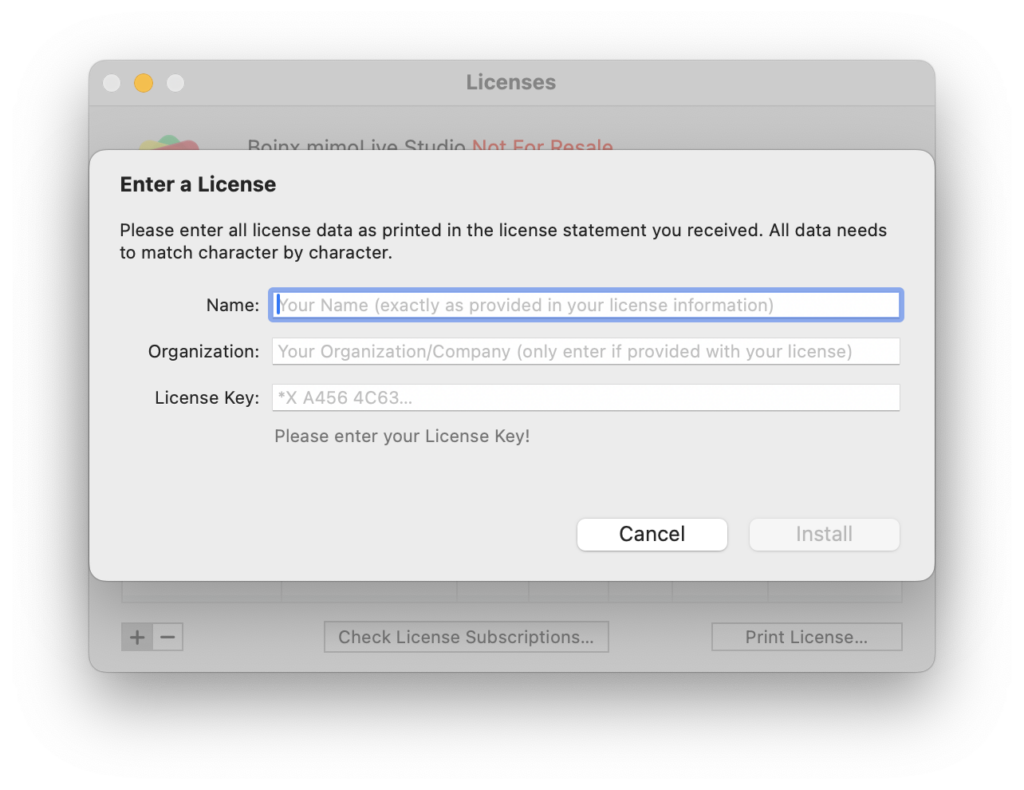
Крок 5: Підключіть додаткові облікові записи
mimoLive легко інтегрується з різними платформами та сервісами для трансляції, потокового мовлення та взаємодії з соціальними мережами. Щоб підключити свої акаунти, будь ласка, перегляньте сторінку Акаунти у цьому посібнику.
Додайте свій безкоштовний акаунт Boinx Connect в налаштуваннях mimoLive!
Для того, щоб використовувати вбудовану функцію відеодзвінків mimoCall, ви повинні додати безкоштовний обліковий запис Boinx Connect до mimoLive.
Крок 6: Ознайомтеся з mimoLive
Вітаємо, все готово! Найкраще почати з перегляду навчальних посібників.
Потрібна допомога?
Якщо у вас виникли проблеми або питання, команда підтримки готова вам допомогти. Відвідайте веб-сайт підтримки для отримання детальної інформації.
